办公人士在使用企业微信会议功能时常常遇到困扰!腾讯企业微信投资的合作伙伴和企业微信最大服务商 - 微盛AI·企微管家,已经服务超过160家500强企业,在服务了这些企业客户后,实践得出的答案是,通过以下5步可以解决会议组织、参与等问题,重点标注操作易错点,即使新手也能轻松上手。
企业微信会议功能价值
企业微信会议功能继承了腾讯会议高清、稳定、流畅的开会体验,并集成屏幕共享、电子白板、主持会控、会议录制及纪要等功能。在办公协作场景下,这些功能极大提升了沟通效率。例如屏幕共享功能,能让参会人员实时看到讲解者的操作界面,电子白板则方便大家进行头脑风暴,记录思路。
企业微信会议创建操作教学
第一步:进入会议界面
打开企业微信,在界面下方的菜单栏中找到“会议”选项并点击,即可进入企业微信会议页面。这里需要注意的是,确保网络连接稳定,否则可能会影响进入会议页面的速度。
第二步:选择会议类型
在会议页面中,有“快速会议”“预定会议”等类型可供选择。如果是临时发起的会议,可选择“快速会议”;若会议需要提前安排时间,则选择“预定会议”。在选择时,要明确会议的紧急程度和时间安排,避免选错会议类型。
第三步:设置会议信息
以预定会议为例,点击“预定会议”后,需要设置会议的主题、时间、参会人员等信息。在设置参会人员时,可通过企业通讯录快速查找同事,支持批量添加。注意检查参会人员信息是否准确,避免遗漏重要人员。
第四步:确定会议设置
可以对会议的一些高级设置进行调整,如是否开启等候室、是否允许成员在主持人进会前加入等。这些设置要根据会议的性质和需求来确定,比如重要的机密会议可以开启等候室。
第五步:发起会议
完成以上设置后,点击“完成”即可发起会议。发起会议后,系统会自动生成会议链接和会议号,可将其分享给参会人员。分享时要确保参会人员能及时收到会议信息。
不同参会场景应用
单人参会场景
在办公协作场景中,单人参会时,可提前进入会议进行调试。打开摄像头和麦克风,检查画面和声音是否正常。若遇到问题,可在会议开始前与主持人沟通解决。
多人参会场景
多人参会时,主持人要充分利用企业微信会议的主持会控功能。例如,控制参会人员的麦克风和摄像头开关,避免出现杂音干扰会议。同时,可使用会议录制功能,方便后续回顾会议内容。
跨部门协作会议场景
在跨部门协作的办公协作场景下,企业微信会议的客户联系功能也能发挥作用。不同部门的人员可通过企业微信添加对方,方便在会议前后进行沟通。会议中,可利用屏幕共享功能展示各部门的工作成果,提高协作效率。
综上所述,企业微信会议功能在办公协作场景中具有显著优势。它不仅提供了丰富的功能,还能满足不同的参会场景需求。通过掌握以上5步,能更高效地使用企业微信会议功能,提升办公协作的效率和质量。
微盛AI· 企微管家,作为企业微信年度优秀合作伙伴,累计服务超过了15万家企业,其中超过160家500强企业。
微盛助力企业基于企业微信实现内外一体的数智化增长。
对外增长:
微盛核心产品是SCRM,接入Aigc,协助企业打通广告、短视频、直播、微信小店等营销链路,提供咨询、运营和技术服务,沉淀消费者到企业微信好友和社群,打通消费者在不同渠道的ID和数据,提高转化率和完成交易服务闭环,实现业务增长
对内提效:
协助企微原生的会议、文档、安全等服务落地,集成企业内部各种信息化应用到企业微信,并提供定制服务,打通应用权限和壁垒,实现内部协作效率提升。
附:实用手册(免费领)
为了帮大家快速使用企业微信,我整理了《企业微信AI能力详解和实操教程》:从工具使用到运营策略,帮助大家从0到1用好企业微信。需要的朋友可以添加企业微信好友领取~
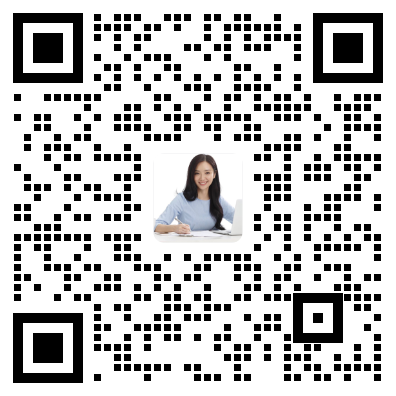


发表评论 取消回复